Android標準時計アプリの使い方と設定方法
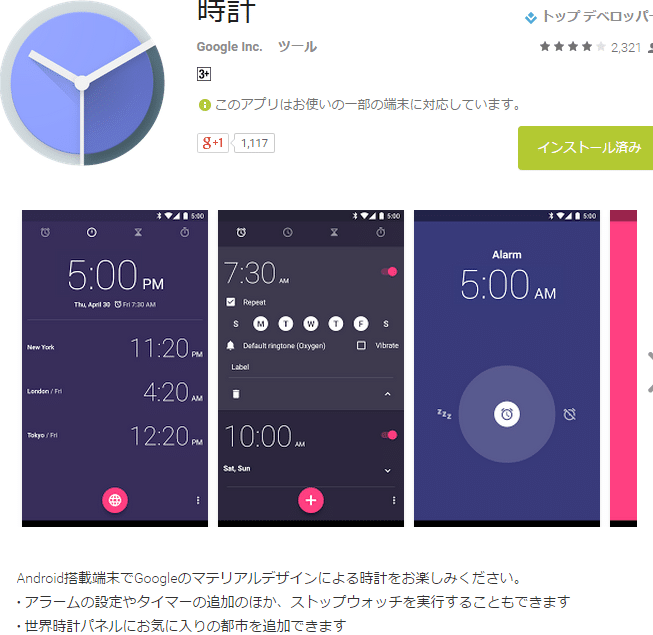
「Android標準時計アプリの使い方と設定方法」の記事へようこそ。このアプリは、多くの人々が毎日利用する必要がある便利なツールです。この記事では、すべての基本的な操作や使い方についてご紹介します。 さあ、一緒に学んでみましょう!
「アンドロイド標準の時計アプリを最大限活用しよう!」
アンドロイド標準の時計アプリを最大限活用することは、便利で非常に有用な方法です。このアプリケーションには、多くの素晴らしい機能があります。例えば、多くの人が知っているように、アラームを設定することができます。アラームは、朝起きるためだけでなく、会議や予定のリマインダーとしても役立ちます。また、タイマーを使用して、あなたの作業時間や休憩時間を制限することができます。この機能により、集中力を高めたり、生産性を向上させたりすることができます。
さらに、ストップウォッチもあります。スポーツでのトレーニングや、料理などのタイミングの合わせに特に便利です。手動で計測する必要がないため、正確で便利です。
時間帯によって背景が変化する「時計」機能があることも魅力的です。外出先でも常に現在の時間を把握できるよう、手軽なディスプレイ設定やテーマ変更も可能です。
総じて、アンドロイド標準の時計アプリは非常に便利で使いやすく、多くの活用方法があります。ぜひあなたも、このアプリを最大限活用して、生活を豊かにしてみてください。
【絶対NG】Androidスマホでやってはいけない設定7選!
Android標準時計アプリのアラーム設定方法
Android標準時計アプリには、アラーム機能が備わっています。アラームの設定は簡単で、まずはアプリを起動します。その後、アプリ画面下部の「アラーム」を選択します。
次に、「+」をタップして新しいアラームを作成します。アラーム名などを入力することもできます。アラームの時間、繰り返し設定、アラームの音などを選択したら、保存をタップして設定を完了します。これでアプリを閉じても、設定した時間にアラームが鳴るようになります。
また、アプリ画面上部にある「ストップウォッチ」「タイマー」の機能も併用することができます。アラームだけでなく、多様な時間管理機能を備えたアプリと言えます。
Android標準時計アプリのウィジェットの使い方
Android標準時計アプリには、時計のウィジェットがあります。ウィジェットは、ホーム画面に設置しておくことができます。ウィジェットをタップすると、時計アプリが起動し、現在の時刻を表示します。
ウィジェットの設定方法も簡単です。まず、ホーム画面の長押しメニューから「ウィジェット」を選択します。次に、「時計」を選択し、サイズを選択してホーム画面に置きます。
この時計ウィジェットには、スマートフォンのロック画面上部にも表示される拡張機能があります。これにより、画面を解除しなくても現在の時刻を確認できます。
Android標準時計アプリの世界時計の使い方
Android標準時計アプリには、世界時計の機能も備わっています。世界中の都市の時刻を確認することができます。
世界時計の設定方法は簡単です。アプリ画面の上部にある「世界時計」を選択し、追加したい都市を選択します。都市名を検索して追加することもできます。また、時刻表示形式の変更も可能です。
この機能は、海外出張や海外旅行において現地の時間を素早く把握することができる点で便利です。
Androidの標準時計アプリで、アラームを設定する方法は?
Androidの標準時計アプリで、アラームを設定する方法は次のとおりです。
1. 「時計」アプリを開く。
2. 右下の「アラーム」タブを選択する。
3. 「+」をタップし、新しいアラームを追加する。
4. アラームの時間を設定する。
5. オプションで、アラーム音を設定できます。通常のアラーム音以外にも、曲や録音した音声を使うことができます。
6. アラームを有効にするには、スイッチをオンにします。
7. 必要な場合は、アラームの繰り返しやラベルを設定することができます。
以上です。
時計アプリのウィジェットをホーム画面に追加する方法は?
Androidの場合、時計アプリのウィジェットをホーム画面に追加するには:
1. ホーム画面で空白のスペースを見つけます。
2. 長押しして、「ウィジェット」を選択します。
3. 時計アプリのウィジェットを見つけて、長押ししてホーム画面にドラッグします。
4. 用意された場所でウィジェットを「ドロップ」します。
5. サイズを調整するには、ウィジェットを選択してから、四隅にある編集マークを使用します。
6. 完了したら、「ホーム」または「戻る」をタップして終了します。
これで時計アプリのウィジェットがホーム画面に追加されます!
Androidの時計アプリで、世界時計を追加する手順を教えてください。
世界時計を追加するには、以下の手順を実行してください。
1. 時計アプリを開きます。
2. 右上の「+」アイコンをタップします。
3. 「世界時計」を選択します。
4. 追加したい都市を検索して選択します。
5. 追加したい都市を長押しして、「表示順を変更」をタップします。
6. 表示順を変更して、「完了」をタップします。
7. 追加した都市が時計アプリのメイン画面に表示されることを確認します。
以上で、世界時計の追加手順は完了です。
今回は、Androidの標準時計アプリの使い方と設定方法について解説しました。このアプリを上手に活用することで、常に正確な時間を知ることができます。特に、アラーム機能やワールド時計機能は便利な機能ですので、ぜひ活用してみてください。また、ウィジェット機能を使うことで、ホーム画面からも簡単に時間を確認できるようになります。今回の記事を参考に、あなたに合った設定をして、快適なスマートフォンライフを送ってください。
Android標準時計アプリの使い方と設定方法 に類似した他の記事を知りたい場合は、カテゴリ Osusume no apuri にアクセスしてください。
コメントを残す

関連記事